WordPress Tema Yükleme: 3 Adımda Tema Kurulumu
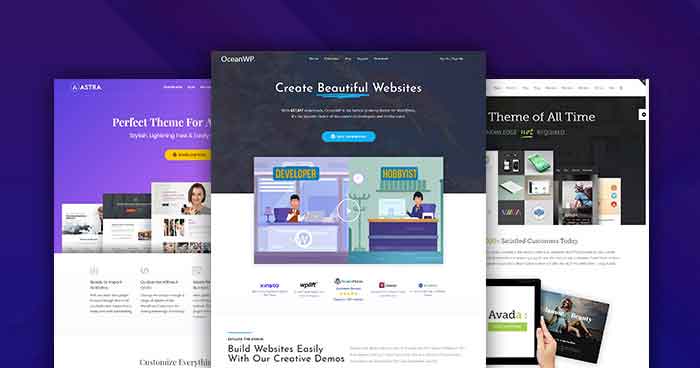
WordPress tema nasıl yüklenir? WordPress tema yükleme işlemini bu rehberimle birlikte 3 adımda gerçekleştirebileceksiniz. WordPress tema kurulumunu kolay bir şekilde gerçekleştirebilmek için en basit yöntemi anlatıyorum.
WordPress temalarınızı yüklemek için 4 farklı yöntem mevcut. Ücretsiz wordpress temaları direk admin panelinden yüklenebiliyor. Fakat ücretli yani premium bir tema aldığınızda size dosyaları rar şeklinde iletilir.
Winrar şeklinde iletilen dosyaları öncelikle sitenize yüklemeniz daha sonra kurulumunu yapmanız istenir. Buna wordpress dışarıdan tema yükleme de denilebilir.
Bu rehberimde wordpress temalarını yükleyebilmek için gerekli olan 3 yöntemi de resimli ve videolu bir şekilde anlatıyorum.
Oldukça basit ve kolay bir yöntemdir.
WordPress Tema Yükleme Yöntemleri
1. Otomatik Kurulum
WordPress tema kurulumunu otomatik bir şekilde yapabiliyorsunuz. Bunun için tek yapmanız gereken admin paneline giriş yapmak.
# Öncelikle siteadresiniz.com/wp-admin şeklinde panelinize giriş yapın.

# Sol tarafta bulunan menüden Görünüm >> Temalar yolunu izleyin.

# Ardından karşınıza wordpress temalarını gösteren bir bölüm açılacaktır. Burada üst kısımda bulunan ”Yeni Ekle” butonuna tıklayın.

# Ücretsiz wordpress temalarının bulunduğu kısım açılacaktır. Buradan beğendiğiniz bir temanın üzerine gelerek ”Kur” ibaresine tıklayıp temayı yükleyebilirsiniz.

# Eğer elinizde wordpress tema dosyaları varsa aynı sayfanın en üstünde bulunan ”Tema Yükle” ibaresine tıklayın ve açılan kısımda ”Dosya Seç” butonuna tıklayın.
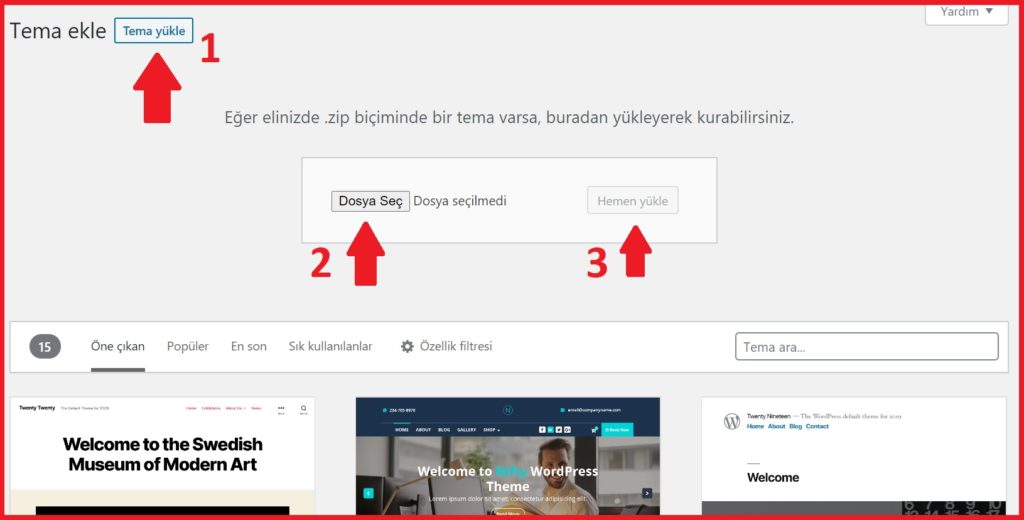
WordPress tema yükleme işlemini otomatik kurulum sayesinde gerçekleştirmiş oldunuz.
2. FTP ile Kurulum
FTP programı aracılığıyla wordpress tema kurulumunu yapabiliyorsunuz. Bu ileri düzeyde kullanıcılar için geçerlidir. Fakat öğrenmek isteyenler için anlatıyorum.
# Öncelikle FileZilla FTP programını indirin. Programı kurduktan sonra hosting hizmeti aldığınız firmadan ftp bilgilerinizi isteyin ve program ile ftp ‘ye bağlanın.
# FTP bağlandıktan sonra ”public_html” klasörüne tıklayın.
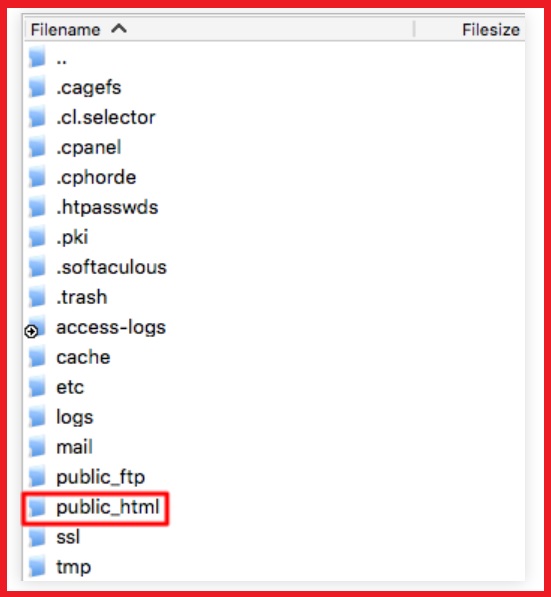
# Karşınıza gelen bölümden ”wp-content” klasörünü açın.
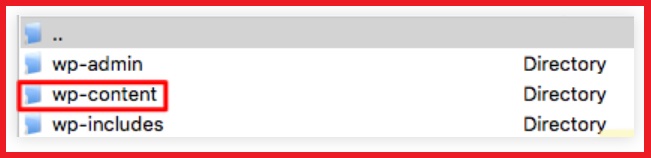
# Ardından ”themes” klasörünü açın ve wordpress tema dosyalarını buraya sürükleyin.
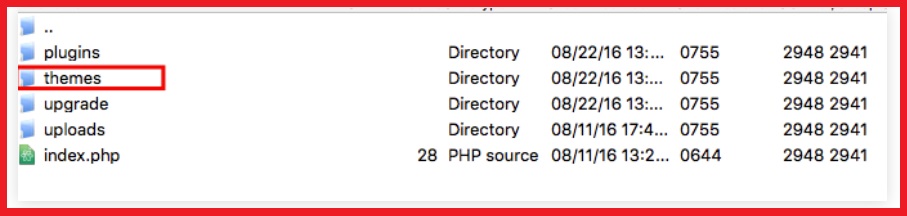
# Bu işlemleri yaptıktan sonra siteadresiniz.com/wp-admin yolunu izleyip, Görünüm >> Temalar kısmına tıklayın. Ardından yüklediğiniz temanın üzerine gelerek ”Etkinleştir” butonuna tıklayın.
WordPress tema yükleme işlemini bu iki yöntemle yapmanız işinizi fazlasıyla görecektir.
Otomatik kurulum yaparken bazen wordpress tema yükleme hatası ile karşılaşıyor. Bu hata genellikle hosting hizmeti aldığınız firmadan kaynaklanıyor.
Tema içeri yüklenirken Upload Max Filesize hatası verebiliyor. Eğer böyle sorunlarla karşılaşıyorsanız hosting firmanızı değişmenizi öneririm.
Hosting firmaları hakkında bilginiz yoksa Türkiye’nin En İyi Hosting Firmaları adlı rehberimi incelemenizi öneririm.
WordPress Temaları Hakkında S.S.S
WordPress temaları ile ilgili olarak sıkça sorulan soruları bir araya getirdim. WordPress tema düzenlemeden, ücretli temalara kadar her sorunun cevabına göz gezdirmenizi öneririm.
MyThemeShop Nedir? Nasıl Tema Alınır?
Tema Türkçeleştirme Nasıl Yapılır?
WordPress Tema Düzenleme Nasıl Yapılır?
En İyi Ücretsiz WordPress Temaları Hangileridir?
WordPress Tema Silme Nasıl Yapılır?
Sonuç
WordPress tema yükleme işlemini ve ayrıntılarını görmüş oldunuz. Wordpess tema bulmak için her platformu araştırmanızda fayda vardır. Yalnız benim gibi profesyonel blogcuların tavsiyelerini göz ardı etmemenizi tavsiye ederim.
Çünkü ben ve benim gibi blogcular en iyi temalar ve eklentiler ile bloglarını oluşturur. SEO, hız ve temiz kodlanmış temalar tercih sebebiniz olmalıdır.
WordPress tema yapımı biraz külfetli ve zahmetli bir iş olduğundan dolayı hazır temalar kullanmak daha mantıklıdır.
Ücretsiz wordpress temaları kullanmak sitenize zarar vermez fakat profesyonel bir işe kalkışıyorsanız mutlaka ücretli yani premium temalar kullanmanızı tavsiye ediyorum.
WordPress tema yükleme rehberinde aklınıza takılan soruları aşağıda bulunan yorum alanından belirtebilirsiniz. Size yardımcı olmaktan mutluluk duyacağımı bilmenizi isterim.
WordPress site hızlandırma, wordpress kurulum ve gereken ayarların yapılması, seo çalışmaları, site kurulumu ve site adı (alan adı-domain) satın alma işlemleri ve benzeri hizmetlerim için bana iletişim menüsünden ulaşabilirsiniz.
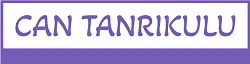







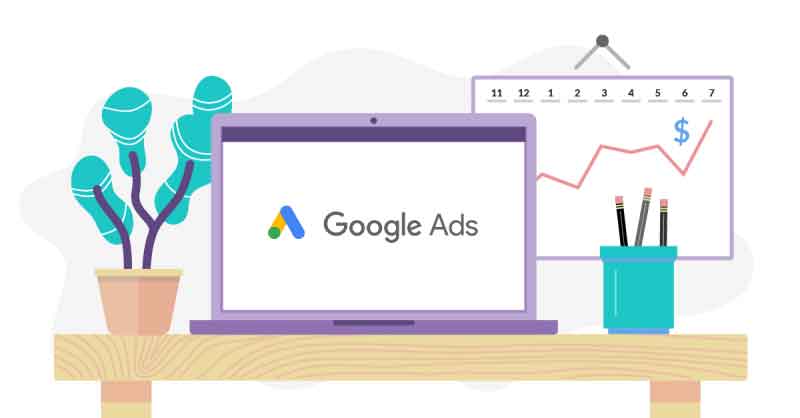





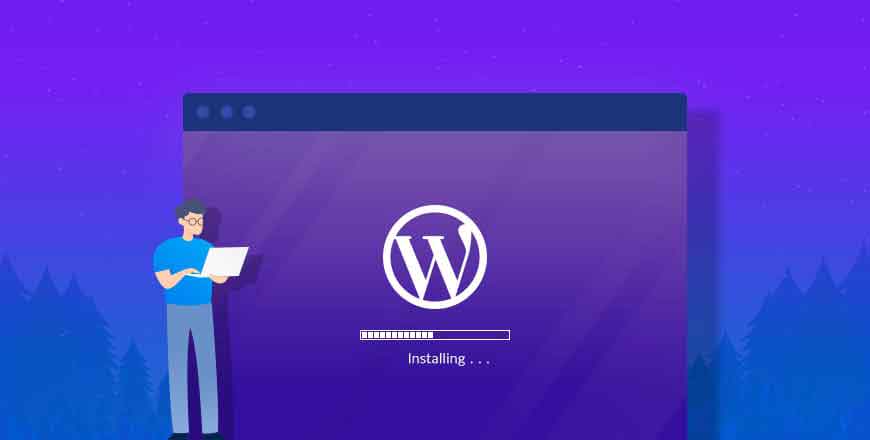
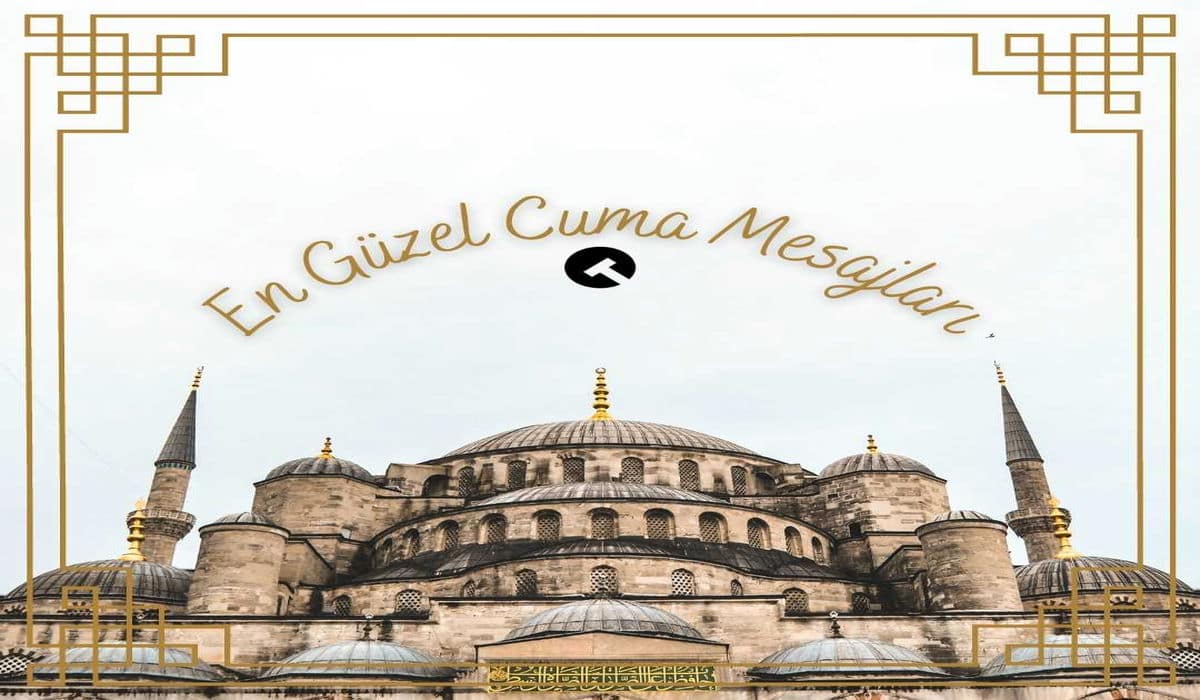
 Arabic
Arabic Armenian
Armenian Azerbaijani
Azerbaijani Bosnian
Bosnian Bulgarian
Bulgarian Chinese (Simplified)
Chinese (Simplified) Chinese (Traditional)
Chinese (Traditional) Danish
Danish Dutch
Dutch English
English Estonian
Estonian Filipino
Filipino Finnish
Finnish French
French Georgian
Georgian German
German Greek
Greek Hindi
Hindi Hungarian
Hungarian Italian
Italian Japanese
Japanese Kannada
Kannada Kazakh
Kazakh Korean
Korean Kurdish (Kurmanji)
Kurdish (Kurmanji) Kyrgyz
Kyrgyz Latin
Latin Latvian
Latvian Lithuanian
Lithuanian Luxembourgish
Luxembourgish Norwegian
Norwegian Portuguese
Portuguese Romanian
Romanian Russian
Russian Scottish Gaelic
Scottish Gaelic Serbian
Serbian Slovak
Slovak Slovenian
Slovenian Spanish
Spanish Swedish
Swedish Turkish
Turkish Ukrainian
Ukrainian Urdu
Urdu Uzbek
Uzbek Vietnamese
Vietnamese